cuudulieu
Administrator
Bài viết này sẽ giới thiệu tới các bạn top phần mềm khôi phục dữ liệu tốt nhất, nếu như bạn đang có nhu cầu cứu dữ liệu bị mất, bị xóa nhưng lại phân vân không biết nên chọn phần mềm nào cho tốt thì mời bạn hãy tham khảo bài viết dưới đây để có thể tự mình lựa chọn cho mình một phần mềm khôi phục dữ liệu tốt nhất nhé.
Có rất nhiều bạn đặt câu hỏi: liệu dữ liệu bị xóa trên máy tính có thể lấy lại, khôi phục lại được hay không? Taimienphi xin trả lời bạn là có lấy được nhé, tuy nhiên, không phải ai cũng có thể khôi phục dữ liệu, lấy lại tất cả dữ liệu đã bị xóa trên máy tính, tùy thuộc vào độ phức tạp mà có những cách xử lý khác nhau.

Lưu ý khi sử dụng phần mềm khôi phục dữ liệu
(Lời khuyên của anh Võ Nguyễn chuyên gia khôi phục dữ liệu tại cuudulieu24h.com - Trung tâm khôi phục dữ liệu uy tín hàng đầu tại HCM)
Ngay khi bạn xóa nhầm dữ liệu hoặc format nhầm, bạn cần hết sức chú ý:
1. Với dữ liệu bị mất nằm cùng với ổ của hệ điều hành (Thường là ổ C): Lập tức tắt máy và rút hẳn ổ cứng để chuyển sang máy khác và dùng phần mềm để khôi phục.
2. Nếu dữ liệu nằm ở phân vùng khác với hệ điều hành, tuyệt đối không ghi thêm dữ liệu vào phân vùng đó.
Để chắc chắn nhất và giữ được nhiều dữ liệu nhất thì nên rút hẳn ổ bị mất dữ liệu ra căm vào một máy tính khác, cài phần mềm khôi phục dữ liệu dưới đây sau đó, tiến hành khôi phục.
3. Tuyệt đối không nên chạy, mở bất kỳ chương trình gì vì có thể các chương trình đó thực hiện việc ghi dữ liệu của chương trình đó lên phần vùng đã xóa nhầm mà chúng ta ko biết.
Khi sử dụng phần mềm khôi phục dữ liệu ngoài việc lưu ý nên cài nên trên máy tính khác (với dữ liệu bị xóa nhầm nằm cùng ổ với dữ liệu hệ điều hành) thì nên sử dụng chế độ quét sâu nếu có nhiều dữ liệu quan trọng, ở chế độ quét sâu tuy chạy lâu hơn chút nhưng có thể phục hồi được nhiều dữ liệu hơn.
Để tránh ảnh hưởng đến việc mất dữ liệu hoặc không thể phục hồi, bạn nên chọn 1 phân vùng chứa file khác hẳn với phân vùng mà file bị xoá, ví dụ dữ liệu cần lấy lại ổ D: thì khi lấy lại nên lưu ở ổ C hoặc E, nếu là dữ liệu quan trọng bạn nên sử dụng thêm 1 thiết bị lưu trữ mới như: USB, ổ cứng di động hoặc 1 ổ cứng khác để chứa dữ liệu phục hồi, như vậy vừa đảm bảo an toàn cho dữ liệu cần phục hồi vừa giúp tốc độ quá trình phục hồi được nhanh hơn do quá trình đọc và ghi độc lập trên 2 thiết bị khác nhau. Lưu ý này áp dụng với tất cả các phần mềm khôi phục dữ liệu.
Trong nội dung bài viết này, sẽ hướng dẫn các bạn khôi phục dữ liệu chủ yếu xoay quanh việc xóa hoặc format nhầm, với trường hợp muốn cứu dữ liệu do ổ cứng bị lỗi không nhận, ổ cứng bị hỏng phần cứng thì thông thường bạn cần tìm tới các trung tâm dịch vụ cứu dữ liệu chuyên nghiệp, ở đó với các thiết bị chuyên dụng hoặc xử lý ráp nối lại phần cứng sẽ giúp bạn cứu dữ liệu tốt nhất.
Revua, Wondershare Data Recovery, Undelete Plus ... và nhiều phần mềm có chức năng khôi phục dữ liệu trên thị trường hiện nay, việc có quá nhiều phần mềm khiến bạn không biết phần mềm nào mới mang lại hiệu quả tốt nhất cho máy tính. Mỗi phần mềm phục hồi dữ liệu lại có một ưu khuyến điểm riêng và vì sao người dùng lại sử dụng phần mềm đó. 5 phần mềm sau được đánh giá là có khả năng khôi phục dữ liệu tốt nhất và được đông đảo người dùng lựa chọn.
Trường hợp bạn có dữ liệu vô cùng quan trọng và không phải là chuyên gia CNTT, có ít kiến thức về phần mềm máy tính, chúng tôi khuyên bạn hãy lựa chọn các dịch vụ khôi phục dữ liệu chuyên nghiệp, dù tốn chút chi phí nhưng bù lại bạn có thể yên tâm dữ liệu được đảm bảo nhất. Danh sách những nơi cứu dữ liệu hàng đầu Hiện nay
Việc khôi phục dữ liệu trong nhiều trường hợp có thể đạt tới 99-100% nhưng không phải mọi trường hợp đều như vậy nó phụ thuộc vào hành vi đã làm của bạn sau khi xóa nhầm.
Recuva hiện nay là phần mềm khôi phục dữ liệu miễn phí hàng đầu, Recuva mang đầy đủ tính năng so với những phần mềm có phí khác, thậm chí còn tốt hơn nhiều. Người dùng phục hồi dữ liệu bằng Recuva có thể khôi phục dữ liệu bị xóa, format nhầm trên máy tính, USB, thẻ nhớ, ... các loại tệp tin bao gồm file, hình ảnh, video, email, ...
Recuva với những chức năng chi tiết, bộ cục đơn giản sẽ giúp những người lần đầu sử dụng không mấy khó khăn, mặc dù vậy, bạn cũng nên xem bài viết: cách cài Recuva cũng như cách sử dụng được chúng tôi giới thiệu trước đây
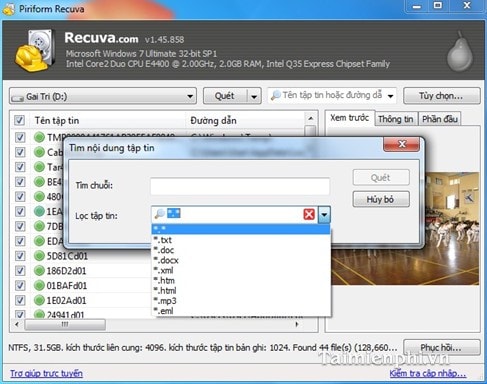
Nếu dữ liệu cần cứu là tài liệu có dung lượng nhỏ hoàn toàn có thể dùng Wondershare Data Recovery bản dùng thử vì phần mềm này cho phép bạn khôi phục tối đa 100Mb khi dùng thử.
Dù ít được biết đến tại Việt Nam xong Wondershare Data Recovery cũng có nhiều tính năng nổi bật như tích hợp nhiều phương thức tìm kiếm, nhận dạng và khôi phục các dữ liệu ở nhiều trường hợp, nhiều chế độ như: tìm kiếm những file bị mất bằng cách trả lời câu hỏi bảo mật; khôi phục file đã bị xóa, format cùng tên file và đường dẫn gốc; khôi phục phân vùng bị lỗi hoặc mất với toàn bộ dữ liệu; quét triệt để và khôi phục dữ liệu ngay cả khi hệ thống file bị lỗi.
Wondershare Data Recovery cũng liên tục được cải tiến thuật toán để phục hồi các dữ liệu trên ổ đĩa cứng bị lỗi, phân vùng lỗi, trên các thiết bị lưu trữ ngoài như USB, ổ cứng di động hay thẻ nhớ... với tốc độ nhanh chóng tùy thuộc vào số lượng và kích thước các tập tin bị xóa.
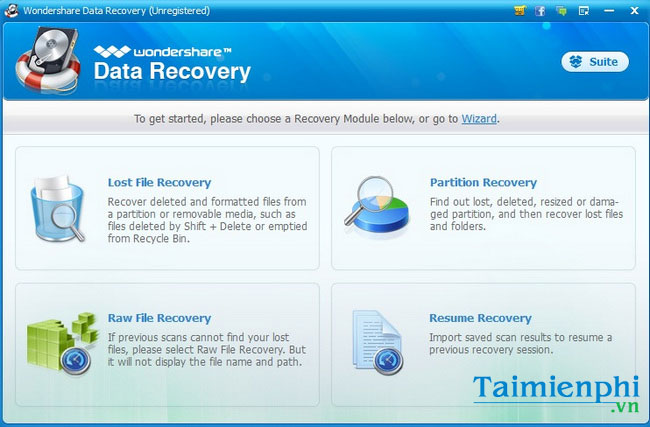
Cứu dữ liệu bằng phần mềm Wondershare Data Recovery
Giống như Recover My Files, Undelete Plus cũng có chức năng tự tìm kiếm và phục hồi toàn bộ các dữ liệu bị xóa trên một phân vùng nào đó, tìm lại được những dữ liệu bị xóa bằng cách lệnh DOS, hoặc xóa bằng tổ hợp phím Shift+Delete hay các file bị xóa từ thùng rác.
Sau khi quét xong, tiện ích sẽ tự động liệt kê các file bị xóa theo từng nhóm dựa vào kiểu file, hiển thị các thông số chi tiết kèm theo như lần cập nhật cuối, tên file, dung lượng...Undelete Plus có khả năng tìm kiếm trên máy tính với các định dạng đĩa cứng khác nhau FAT, NTFS, trên các thiết bị lưu trữ ngoài.
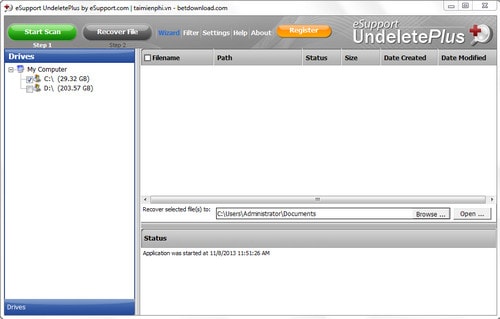
Khôi phục dữ liệu bằng Undelete Plus
Tiện ích này có khả năng phục hồi toàn bộ các dữ liệu bao gồm tập tin riêng lẻ hay các thư mục có sẵn. Không những thế, DiskGetor Data Recovery là công cụ độc lộc cho phép khôi phục cả những dữ liệu đã cũ bị ghi đè bằng cách quét sector trên ổ cứng và các thiết bị lưu trữ ngoài, tìm kiếm và phục hồi các dữ liệu bị mát.
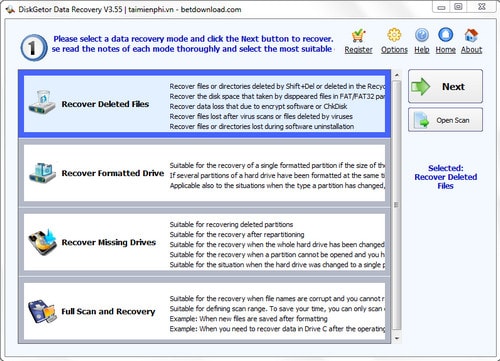
Phục hồi dữ liệu bằng DiskGeter Data Recovery
DataRecovery được thiết kế và phát triển nhằm khôi phục các dữ liệu bị xóa hoặc đã bị mất do nhiều lý do khác nhau trong ổ cứng. Phục hồi các dữ liệu trên các thiết bị hỗ trợ giao thức NTFS như ổ cứng, thẻ nhớ ngoài, USB, ổ cứng di động... Phục hồi các văn bản, cài đặt phần mềm, các file Media...
Bạn có thể tùy ý lựa chọn để lấy lại một tập tin, một thư mục hay toàn bộ dữ liệu bị mất đi trong ổ cứng. DataRecovery có thời gian quét dữ liệu khá nhanh, hiển thị chi tiết các thông số liên quan đến từng dữ liệu ngay trong hàng đợi của chương trình như tên file, tên thư mục, định dạng hay kích thước.
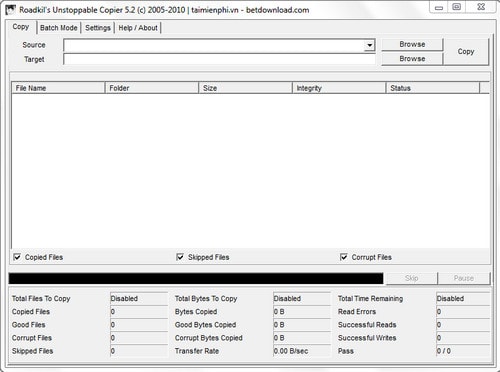
Trên đây là 5 trong số rất nhiều phần mềm có khả năng khôi phục dữ liệu hiệu quả không chỉ trên máy tính mà còn trên các thiết bị lưu trữ ngoài như USB, ổ cứng di động hay thẻ nhớ Flash.
Ngoài những phần mềm này, bạn có thể download các phần mềm khôi phục dữ liệu hay khác trên
.
Có rất nhiều bạn đặt câu hỏi: liệu dữ liệu bị xóa trên máy tính có thể lấy lại, khôi phục lại được hay không? Taimienphi xin trả lời bạn là có lấy được nhé, tuy nhiên, không phải ai cũng có thể khôi phục dữ liệu, lấy lại tất cả dữ liệu đã bị xóa trên máy tính, tùy thuộc vào độ phức tạp mà có những cách xử lý khác nhau.

Lưu ý khi sử dụng phần mềm khôi phục dữ liệu
(Lời khuyên của anh Võ Nguyễn chuyên gia khôi phục dữ liệu tại cuudulieu24h.com - Trung tâm khôi phục dữ liệu uy tín hàng đầu tại HCM)
Ngay khi bạn xóa nhầm dữ liệu hoặc format nhầm, bạn cần hết sức chú ý:
1. Với dữ liệu bị mất nằm cùng với ổ của hệ điều hành (Thường là ổ C): Lập tức tắt máy và rút hẳn ổ cứng để chuyển sang máy khác và dùng phần mềm để khôi phục.
2. Nếu dữ liệu nằm ở phân vùng khác với hệ điều hành, tuyệt đối không ghi thêm dữ liệu vào phân vùng đó.
Để chắc chắn nhất và giữ được nhiều dữ liệu nhất thì nên rút hẳn ổ bị mất dữ liệu ra căm vào một máy tính khác, cài phần mềm khôi phục dữ liệu dưới đây sau đó, tiến hành khôi phục.
3. Tuyệt đối không nên chạy, mở bất kỳ chương trình gì vì có thể các chương trình đó thực hiện việc ghi dữ liệu của chương trình đó lên phần vùng đã xóa nhầm mà chúng ta ko biết.
Khi sử dụng phần mềm khôi phục dữ liệu ngoài việc lưu ý nên cài nên trên máy tính khác (với dữ liệu bị xóa nhầm nằm cùng ổ với dữ liệu hệ điều hành) thì nên sử dụng chế độ quét sâu nếu có nhiều dữ liệu quan trọng, ở chế độ quét sâu tuy chạy lâu hơn chút nhưng có thể phục hồi được nhiều dữ liệu hơn.
Để tránh ảnh hưởng đến việc mất dữ liệu hoặc không thể phục hồi, bạn nên chọn 1 phân vùng chứa file khác hẳn với phân vùng mà file bị xoá, ví dụ dữ liệu cần lấy lại ổ D: thì khi lấy lại nên lưu ở ổ C hoặc E, nếu là dữ liệu quan trọng bạn nên sử dụng thêm 1 thiết bị lưu trữ mới như: USB, ổ cứng di động hoặc 1 ổ cứng khác để chứa dữ liệu phục hồi, như vậy vừa đảm bảo an toàn cho dữ liệu cần phục hồi vừa giúp tốc độ quá trình phục hồi được nhanh hơn do quá trình đọc và ghi độc lập trên 2 thiết bị khác nhau. Lưu ý này áp dụng với tất cả các phần mềm khôi phục dữ liệu.
Trong nội dung bài viết này, sẽ hướng dẫn các bạn khôi phục dữ liệu chủ yếu xoay quanh việc xóa hoặc format nhầm, với trường hợp muốn cứu dữ liệu do ổ cứng bị lỗi không nhận, ổ cứng bị hỏng phần cứng thì thông thường bạn cần tìm tới các trung tâm dịch vụ cứu dữ liệu chuyên nghiệp, ở đó với các thiết bị chuyên dụng hoặc xử lý ráp nối lại phần cứng sẽ giúp bạn cứu dữ liệu tốt nhất.
Revua, Wondershare Data Recovery, Undelete Plus ... và nhiều phần mềm có chức năng khôi phục dữ liệu trên thị trường hiện nay, việc có quá nhiều phần mềm khiến bạn không biết phần mềm nào mới mang lại hiệu quả tốt nhất cho máy tính. Mỗi phần mềm phục hồi dữ liệu lại có một ưu khuyến điểm riêng và vì sao người dùng lại sử dụng phần mềm đó. 5 phần mềm sau được đánh giá là có khả năng khôi phục dữ liệu tốt nhất và được đông đảo người dùng lựa chọn.
Trường hợp bạn có dữ liệu vô cùng quan trọng và không phải là chuyên gia CNTT, có ít kiến thức về phần mềm máy tính, chúng tôi khuyên bạn hãy lựa chọn các dịch vụ khôi phục dữ liệu chuyên nghiệp, dù tốn chút chi phí nhưng bù lại bạn có thể yên tâm dữ liệu được đảm bảo nhất. Danh sách những nơi cứu dữ liệu hàng đầu Hiện nay
Việc khôi phục dữ liệu trong nhiều trường hợp có thể đạt tới 99-100% nhưng không phải mọi trường hợp đều như vậy nó phụ thuộc vào hành vi đã làm của bạn sau khi xóa nhầm.
TOP PHẦN MỀM PHỤC HỒI DỮ LIỆU TRÊN MÁY TÍNH LAPTOP
1. Recuva
Recuva hiện nay là phần mềm khôi phục dữ liệu miễn phí hàng đầu, Recuva mang đầy đủ tính năng so với những phần mềm có phí khác, thậm chí còn tốt hơn nhiều. Người dùng phục hồi dữ liệu bằng Recuva có thể khôi phục dữ liệu bị xóa, format nhầm trên máy tính, USB, thẻ nhớ, ... các loại tệp tin bao gồm file, hình ảnh, video, email, ...
Recuva với những chức năng chi tiết, bộ cục đơn giản sẽ giúp những người lần đầu sử dụng không mấy khó khăn, mặc dù vậy, bạn cũng nên xem bài viết: cách cài Recuva cũng như cách sử dụng được chúng tôi giới thiệu trước đây
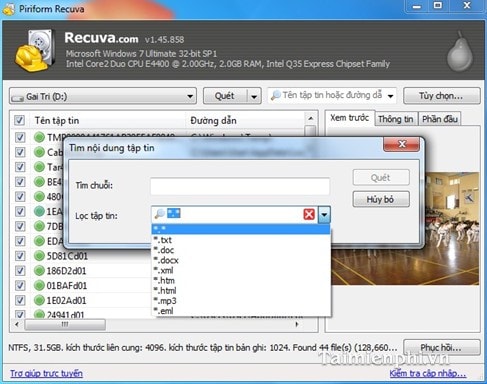
2. Wondershare Data Recovery (dùng thử)
Nếu dữ liệu cần cứu là tài liệu có dung lượng nhỏ hoàn toàn có thể dùng Wondershare Data Recovery bản dùng thử vì phần mềm này cho phép bạn khôi phục tối đa 100Mb khi dùng thử.
Dù ít được biết đến tại Việt Nam xong Wondershare Data Recovery cũng có nhiều tính năng nổi bật như tích hợp nhiều phương thức tìm kiếm, nhận dạng và khôi phục các dữ liệu ở nhiều trường hợp, nhiều chế độ như: tìm kiếm những file bị mất bằng cách trả lời câu hỏi bảo mật; khôi phục file đã bị xóa, format cùng tên file và đường dẫn gốc; khôi phục phân vùng bị lỗi hoặc mất với toàn bộ dữ liệu; quét triệt để và khôi phục dữ liệu ngay cả khi hệ thống file bị lỗi.
Wondershare Data Recovery cũng liên tục được cải tiến thuật toán để phục hồi các dữ liệu trên ổ đĩa cứng bị lỗi, phân vùng lỗi, trên các thiết bị lưu trữ ngoài như USB, ổ cứng di động hay thẻ nhớ... với tốc độ nhanh chóng tùy thuộc vào số lượng và kích thước các tập tin bị xóa.
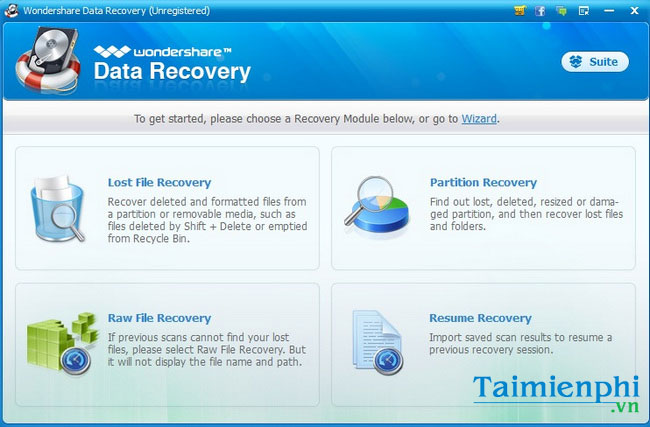
Cứu dữ liệu bằng phần mềm Wondershare Data Recovery
3. Undelete Plus (dùng thử)
Giống như Recover My Files, Undelete Plus cũng có chức năng tự tìm kiếm và phục hồi toàn bộ các dữ liệu bị xóa trên một phân vùng nào đó, tìm lại được những dữ liệu bị xóa bằng cách lệnh DOS, hoặc xóa bằng tổ hợp phím Shift+Delete hay các file bị xóa từ thùng rác.
Sau khi quét xong, tiện ích sẽ tự động liệt kê các file bị xóa theo từng nhóm dựa vào kiểu file, hiển thị các thông số chi tiết kèm theo như lần cập nhật cuối, tên file, dung lượng...Undelete Plus có khả năng tìm kiếm trên máy tính với các định dạng đĩa cứng khác nhau FAT, NTFS, trên các thiết bị lưu trữ ngoài.
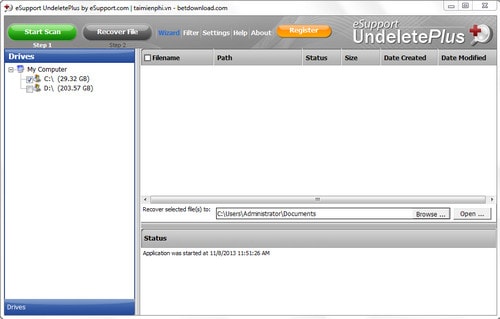
Khôi phục dữ liệu bằng Undelete Plus
4. DiskGetor Data Recovery (dùng thử)
DiskGetor Data Recovery có chức năng phục hồi các dữ liệu bị xóa, bị mất, hỏng hoặc do format trên tất cả các định dạng phân vùng ổ cứng. Các tập tin có thể được tìm thấy là các tài liệu, file âm thanh, video, hình ảnh...Tiện ích này có khả năng phục hồi toàn bộ các dữ liệu bao gồm tập tin riêng lẻ hay các thư mục có sẵn. Không những thế, DiskGetor Data Recovery là công cụ độc lộc cho phép khôi phục cả những dữ liệu đã cũ bị ghi đè bằng cách quét sector trên ổ cứng và các thiết bị lưu trữ ngoài, tìm kiếm và phục hồi các dữ liệu bị mát.
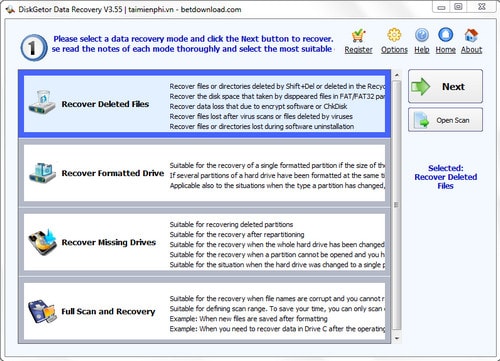
Phục hồi dữ liệu bằng DiskGeter Data Recovery
5. DataRecovery (miễn phí)
DataRecovery được thiết kế và phát triển nhằm khôi phục các dữ liệu bị xóa hoặc đã bị mất do nhiều lý do khác nhau trong ổ cứng. Phục hồi các dữ liệu trên các thiết bị hỗ trợ giao thức NTFS như ổ cứng, thẻ nhớ ngoài, USB, ổ cứng di động... Phục hồi các văn bản, cài đặt phần mềm, các file Media...
Bạn có thể tùy ý lựa chọn để lấy lại một tập tin, một thư mục hay toàn bộ dữ liệu bị mất đi trong ổ cứng. DataRecovery có thời gian quét dữ liệu khá nhanh, hiển thị chi tiết các thông số liên quan đến từng dữ liệu ngay trong hàng đợi của chương trình như tên file, tên thư mục, định dạng hay kích thước.
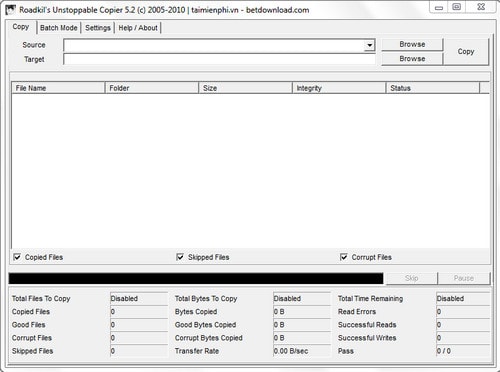
Trên đây là 5 trong số rất nhiều phần mềm có khả năng khôi phục dữ liệu hiệu quả không chỉ trên máy tính mà còn trên các thiết bị lưu trữ ngoài như USB, ổ cứng di động hay thẻ nhớ Flash.
Ngoài những phần mềm này, bạn có thể download các phần mềm khôi phục dữ liệu hay khác trên
Diễn đàn cứu dữ liệu đầu tiên tại việt nam
Cứu dữ liệu để giúp bạn bảo vệ dữ liệu trong kinh doanh, sử dụng cá nhân, tổ chức, doanh nghiệp. Chúng tôi,...
diendancuudulieu.com
